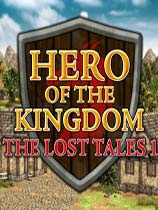电脑插上网线连不上网要怎么解决(遇到电脑无法连接网络时的解决方法与技巧)
在日常生活中,当我们遇到电脑插上网线却无法连接网络的问题时,往往会感到困惑和烦恼。其实,通过一系列有条不紊的检查和排查,我们通常可以找到并解决这些问题。本文将详细介绍遇到电脑无法连接网络时的解决方法与技巧,帮助您更全面地了解如何应对这一问题。
一、检查物理连接
首先,我们需要确保所有的物理连接都是正确且稳固的。
1. 检查网线连接:确保网线的插头已经完全插入电脑网卡接口和路由器或交换机的端口。检查网线接头的水晶头是否完好,有无损坏、接触不良或卡扣松动的情况。
2. 观察指示灯:网卡附近通常有指示灯,如果指示灯不亮,可能是网线没有连接好、网口损坏或者设备未通电。通常,黄色灯表示连接正常,绿色灯表示数据传输。
3. 更换网线测试:如果怀疑网线有问题,可以使用一条已知正常的网线替换,以排除网线故障的可能性。
二、检查电脑设置
接下来,我们需要检查电脑的网络设置,确保没有配置错误。
1. 设备管理器检查:打开电脑,按下win+r键,输入devmgmt.msc打开设备管理器。找到“网络适配器”选项,查看是否有黄色感叹号。如果有,说明驱动程序有问题,需要更新驱动程序。
2. 启用本地连接:按下win+r键,输入ncpa.cpl打开网络连接界面。检查本地连接(有线网络)是否显示“已禁用”。如果是,右键点击并选择“启用”。
3. 配置tcp/ipv4:在网络连接界面,右键点击“以太网”,选择“属性”。双击“internet协议版本4(tcp/ipv4)”,检查是否勾选了“自动获得ip地址”和“自动获得dns服务器地址”。如果使用的是固定ip,请确认ip地址、子网掩码和网关设置正确。
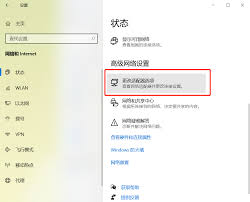
4. 使用疑难解答工具:右键网络图标,选择“疑难解答”。windows系统会自动检测并修复一些常见问题。
三、检查路由器和调制解调器
路由器和调制解调器的故障或配置问题也可能导致电脑无法连接网络。
1. 重启设备:断开路由器和调制解调器的电源,等待约10-30秒后重新启动设备。确保电脑网线连接的路由器端口是启用状态,并非仅用于特定功能(如iptv端口)。
2. 检查指示灯:重启完成后,检查路由器的指示灯(如internet灯)是否亮起,以确认路由器是否正常工作。
3. 登录路由器管理界面:打开浏览器,输入路由器的默认网关地址(如192.168.0.1或192.168.1.1)。登录后查看网络连接状态,确认路由器是否正常连接到外网。如果看到“断开连接”或“无法连接”,可以尝试重新拨号或联系运营商。
四、检查外部网络状况
外部网络状况也可能影响电脑的网络连接。
1. 检查宽带服务:登录宽带运营商提供的客户端或拨打客服热线,检查是否因欠费或网络服务中断导致无法连接。
2. 测试其他设备:尝试用手机或其他电脑连接同一个网络。如果其他设备可以正常上网,问题可能出在电脑的设置上。
3. ping命令测试:使用ping命令测试网络连接。例如,ping 127.0.0.1测试电脑本地网络是否正常,ping路由器ip地址测试电脑与路由器的连接,ping 8.8.8.8测试电脑能否访问外网。
五、检查防火墙和安全软件
防火墙或安全软件可能阻止了网络连接。
1. 临时关闭防火墙:尝试临时关闭防火墙或安全软件,测试网络是否恢复正常。如果关闭后可以正常上网,尝试将浏览器或应用程序添加到防火墙或安全软件的例外列表中。
2. 检查第三方安全软件:同样检查任何第三方安全软件是否设置了网络拦截功能,尝试禁用相关功能进行测试。
六、其他解决方法
如果以上方法都无法解决问题,还可以尝试以下措施:
1. 运行系统文件检查器:打开命令提示符,输入sfc /scannow,等待系统自动修复。如果操作系统的网络相关文件被损坏,可以尝试运行此命令进行修复。
2. 系统或驱动更新问题:最近更新的系统补丁或驱动可能与网络功能冲突。可以尝试卸载最新更新或还原到上一个系统还原点。
3. 使用usb外接网卡:如果怀疑网卡硬件故障,可以考虑使用usb外接网卡代替。
总之,电脑插上网线无法连接网络的问题可能是由多方面因素造成的。通过逐步排查物理连接、电脑设置、路由器状态以及外部网络状况,通常可以找到问题所在并解决。希望本文能够帮助您更全面地了解如何应对这一问题,并快速恢复网络的正常运行。